Adobe Audition 波形显示控制
提问人:杨紫红发布时间:2020-10-12
可以看到,Adobe Audition“软示波器”与真实的示波器不同之处在于难以实时显示波形细节,但实际上将波形全部录制下来再慢慢看具有更大的优越性。而Adobe Audition的波形显示功能是极其强大和完善的,你可以一直放大到以单取样点长度的分辨率来显示,这对于模拟仪器来说是“不可能完成的任务”。另外显示的模式也是多种多样的,十分方便于各种不同的用途。
将光标移到波形窗口的水平标尺上点击鼠标右键,弹出选择窗口。你可以选择“Display Time Format”(时间显示模式)、“Snapping”(捕捉)、“Zooming”(缩放)三个选项。(如下图)
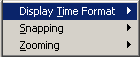
在“时间显示模式”栏目可以选择多达10种显示方式,不过其中大部分是为了适应通用的音频、视频格式而设置的。对我们作为虚拟仪器的应用,只有两种是适用的,即一般默认的“Decimal”(小数)和“Samples”(取样点)。“小数”即以时/分/秒的格式显示,时间短时以小数值显示秒;而“取样点”显示方式是以每秒若干点的格式来显示的,点数等于波形的取样频率值。(如下图)
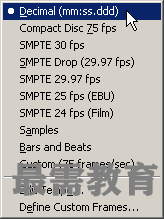
“捕捉”栏可以选择选取波形时捕捉到的方式,具体应用以后结合编辑操作详述。“缩放”栏可以选择缩放操作方式,与“缩放工具”栏的按钮作用是一样的,具体应用很容易理解,一试就会!(如下图)
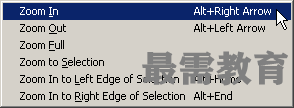
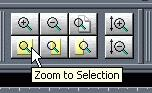
将光标移到波形窗口的垂直标尺上点击鼠标右键,弹出选择窗口。(如下图)
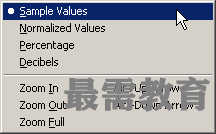
你可以选择“Sample Values”(样本数值)、“Normalized Values”(标准化值)、“Percentage”(百分值)、“Decibels”(分贝值)来显示垂直坐标,并可以自由缩放。
在水平/垂直标尺上用右键拖动选取加左键拖动移动的方法可以很快选取和移动到想要查看的部分。放大的极限是单取样点。(如下图)

继续查找其他问题的答案?
相关视频回答
回复(0)

 湘公网安备:43011102000856号
湘公网安备:43011102000856号 

点击加载更多评论>>